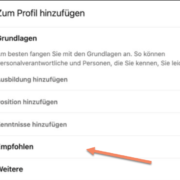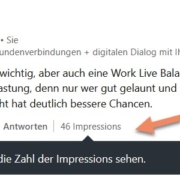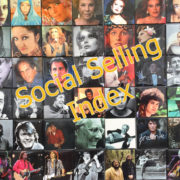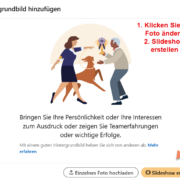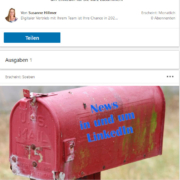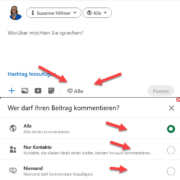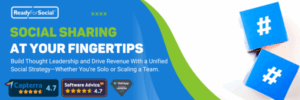Neues LinkedIn Profil-Design & Nachrichten abonnieren
- Neues Profil-Design
- Nachrichten abonnieren
1. Neues Profil-Design
Das neue Profildesign müsste jetzt auch bei Ihnen sichtbar sein. Klappen Sie unter Ihrem Slogan den Bereich „Profil ergänzen“ auf. Wenn Sie im Pop-up Fenster: „Grundlagen, Empfohlen und Weiter“ sehen, sind Sie im neuen Design.

Was hat sich verändert:
A. Die Darstellung der verschiedenen Profilinhalte ist übersichtlicher geworden. Das „Dashboard“ ist durch „Analytics“ ersetzt worden. Sowohl über die Desktop Version als auch in der APP haben Sie hier einen guten Überblick über Ihre Besucher, die Interaktionen auf Ihre Beiträge und wie Sie gesucht wurden. In meinen Schulungen gehe ich gern intensiv auf diesen Bereich ein, da er strategisch sehr wichtig ist.
B. „Ressourcen“ sind ein neuer Bereich, der vorher ebenfalls im „Dashboard“ sichtbar war. Hier sind besonders die „Bookmarks“ wichtig. Beiträge, die Sie später lesen und ggf. kommentieren wollen, lassen sich hier wunderbar wieder aufrufen.

C. Die „Infobox“ hat leider kein Facelift bekommen. Das hätte ich mir wirklich gewünscht… Besonders die Formatierung in der Box braucht wirklich ein update.
D. Der Bereich „Im Fokus“ ist ebenfalls unverändert – bisher. Er ist jetzt schwerer zu finden, wenn er noch nicht angelegt ist, versteckt hinter „Empfohlen“ und dann „Auswahl hinzufügen“.
E. Der Bereich „Aktivitäten“ hat oben rechts einen Aktions-Button bekommen. Dies soll auffordern, selbst mehr zu schreiben. Die Anordnung der eigenen Aktivitäten ist nicht mehr in zwei Spalten sichtbar, sondern nach unten fortlaufend. Im sichtbaren Feld sind die letzten 3 Interaktionen von Ihnen – Achtung => mit Angabe, wann Sie das letzte Mal aktiv waren!
F. Die „Berufserfahrung“ wurde ebenfalls geändert. Man hat nur noch 2 freie Textzeilen unter dem Titel und kann mehrere Anhänge setzen, die leider ohne Überschrift angezeigt werden.. die vorige Version hat mir wesentlich besser gefallen!
G. „Empfehlungen“ haben auch ein kleines Facelift bekommen. Die Gesamtzahl der erhaltenen Empfehlungen, stehen nun unter den letzten 3 angezeigten Empfehlungen, zum Aufklappen nach unten. Der Bearbeitungsmodus der erhaltenen und gegebenen Empfehlungen hat auch ein frisches Design bekommen. Die Funktionen sind unverändert.
H. „Kenntnisse & Fähigkeiten“ haben einen neuen Bearbeitungsmodus bekommen und sind jetzt sichtbarer in die Bereiche: „Branchenwissen, Soziale Kompetenz und weitere Kenntnisse“ unterteilt. Dies gilt bei der Auswahl ebenso wie bei der Darstellung der Kenntnisse und Fähigkeiten. Die Bearbeitung ist in den „… 3 Punkten“ am oberen Rand versteckt. Es lohnt sich hier nochmal rein zu schauen und die 3 aktuell wichtigsten Bereiche nach oben zu schieben, damit sie auf dem Profil sichtbar werden.
Alle weiteren Bereiche, die oft sehr individuell ausgefüllt werden, sind optisch angepasst worden. Ich bin immer noch dabei alle Änderungen zu erkunden. Sicher fällt mir noch mehr auf in der nächsten Zeit.
Haben Sie noch etwas entdeckt?
2. Nachrichten abonnieren
Sie möchten interessante Nachrichten Ihrer Kontakte oder Kunden/Kandidaten im Blick behalten? Dann können Sie jetzt die 🔔 Glocke aktivieren. Dies ist ein praktisches „Mini-Format“, das es in umfangreicherer Version im Sales Navigator gibt.

1. Bei Kontakten 1sten Grades:
Gehen Sie dazu auf die vernetzte Person. 🔔 Das Alert-Icon befindet sich am rechten Profilrand zwischen Profilbild und Namensfeld bei Kontakten 1sten Grades. (Bei Premium-Profilen mit aktiviertem „Gold“- Icon steht die Glocke direkt daneben.
2. Bei Kontakten 2ten & 3ten Grades:
Sie müssen erst über „mehr“ dann „folgen“ gehen. Dann erscheint das Glockensymbol oben rechts, dass man dann zusätzlich aktivieren sollte, um sicher zu gehen, alles eingeblendet zu bekommen.
3. In Gruppen:
Wenn Sie in einer Fachgruppe sind und bisher eher nicht mitbekommen haben was dort passiert, abonnieren Sie jetzt das Glockensymbol dort. Anbei die Darstellung für Ihre Abo-Optionen.

Wenn Sie die Glocke anklicken, aktivieren Sie die Nachrichten der Person oder Gruppe in Ihren Newsfeed und Sie bekommen einen Hinweis im Glockensymbol-Feld.
1. Gehen Sie durch Ihr Netzwerk und suchen Sie sich strategisch wichtige Kontakte aus um die Nachrichten zu abonnieren oder suchen Sie potentiell wichtige Kontakte 2ten oder 3ten Grades, folgen Sie diesen und abonnieren Sie über die Glocke.
2. Fangen Sie an die Inhalte Ihrer Kontakte zu kommentieren oder zu teilen. Werden Sie strategisch aktiv!
3. Vergessen Sie nicht, meine „Glocke“ anzuklicken 😉.